Internetissä työskentelemiseksi joissakin tapauksissa on tarpeen määrittää välityspalvelin, ja tämä voidaan tehdä missä tahansa selaimessa, jonka olet valinnut Internet-surffausta varten. Välityspalvelimen käyttö on välttämätöntä lähiverkon tietokoneille, jotka haluavat tarjota itselleen keskeytyksettömän ja turvallisen pääsyn Internetiin. Välityspalvelimen asettamista koskevat säännöt eroavat eri selaimissa, mutta tämän asetuksen mahdollisuus on käytettävissä kaikissa selaimissa, sekä suosituissa että harvoin käytössä.
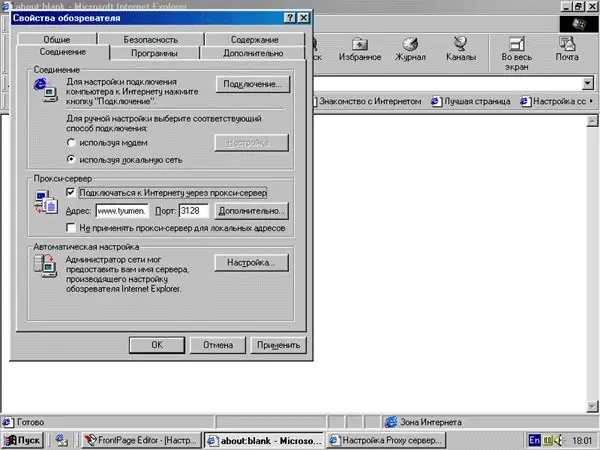
Ohjeet
Vaihe 1
Jos käytät Internet Explorer 5-6: ta, käynnistä selain ja avaa Työkalut-välilehti valikosta. Valitse Internet-asetukset-osio ja avaa sitten Yhteydet-välilehti. Valitse käyttämäsi yhteys ja napsauta "Asetukset" -painiketta tai valitse "Lähiverkon asetukset" -osassa "Lähiverkon asetukset".
Vaihe 2
Valitse Käytä välityspalvelinta -valintaruutu. Kirjoita Osoite-kentän viereen palvelimen nimi ja kirjoita viereiseen kenttään välityspalvelimen portin numero. Valitse Älä käytä välityspalvelinta paikallisiin osoitteisiin -valintaruutu. Ota muutokset käyttöön napsauttamalla OK.
Vaihe 3
Netscape Navigator -versiossa 6 tai uudemmassa voit määrittää välityspalvelimen avaamalla Muokkaa-valikon ja valitsemalla osiot. Avaa "Luokat" -osio ja napsauta "Lisäasetukset" -kohtaa. Näet "Yhteyksien välityspalvelimet" -osion. Määritä manuaalinen määritys ja kirjoita välityspalvelimet ja välityspalvelinportit vastaaviin protokolliin.
Vaihe 4
Jos käytät Opera-selainta, avaa Tiedosto-valikko ja avaa sitten Asetukset. Näet "Luokat" -osion ja valitset "Yhteydet" niiden joukosta. Napsauta "Välityspalvelimet" ja määritä sitten sopiva välityspalvelin ja portti kullekin protokollalle. Ota välityspalvelinten käyttö käyttöön valitsemalla HTTP- ja
Vaihe 5
Avaa Mozilla Firefoxissa Työkalut-valikko ja valitse Asetukset-osio. Valitse sitten "Yleiset" -välilehdessä "Yhteysasetukset" ja napsauta sitten "Manuaaliset välityspalvelinasetukset" -painiketta. Kirjoita avautuvaan ikkunaan palvelimen nimi ja sitten välityspalvelimen portin numero. Ota muutokset käyttöön napsauttamalla OK.






